С 1 октября 2025 г. Университет перестаёт предоставлять платные услуги доступа в Интернет. Все договора будут расторгнуты.
WiFi-сеть
Внутренняя сеть университета: доступ в ЕТИС и библиотечные ресурсы – PSU-LOCAL
PSU-LOCAL позволяет попасть на университетские порталы (ЕТИС, библиотеки, сайты) с территории университета. Внешней сети интернет в этом подключении нет.
Как подключить
- Берем устройство с WiFI
- Находим беспроводную сеть PSU-LOCAL
- Подключаемся
- Доступ в ЕТИС на student.psu.ru появился.
Интернет для всех – PSU-8021x
WiFi – сеть PSU-8021x позволяет как подключится ко внутренней сети университета, так и получить доступ во внешнюю среду – в Интернет.
Сеть ограничена по скорости и трафику (ежемесячно не более 5 GB на скачивание). Каждому студенту и сотруднику создается уникальное Имя пользователя. Но в целях безопасности пароль меняется каждое первое число месяца – необходимо получать заново в терминале. А также ограничено число одновременных сессий под одинаковыми идентификаторами – одной сессией.
Как подключить
- Берём студенческий билет или пропуск университета.
- Находим в учебных корпусах синие/красные информационные терминалы.
- Подносим студенческий или пропуск к считывателю под экраном терминала.
- Нажимаем всплывшее на экране приглашение на получение WiFI логина и пароля.
- Записываем или фотографируем логин и пароль, который выдал вам терминал.
- Берём устройство в WiFI
- Находим беспроводную сеть PSU-8021x
- Подключаемся к ней
- Ловим окно авторизации
- Вводим полученные от терминала данные Пользователь и Пароль, нажимаем Войти.
- Интернет появился.
Проводная сеть
- Если находим в комнате общежития интернет розетку или провод?
- Берём студенческий билет или пропуск университета.
Находим в учебных корпусах или общежитиях синие/красные информационные терминалы. - Подносим студенческий или пропуск к считывателю под экраном терминала.
- Нажимаем всплывшее на экране приглашение на получение WiFI логина и пароля, он для проводов тоже работает.
- Записываем или фотографируем логин и пароль, который выдал вам терминал.
- Берём устройство, проходим все пункты инструкции по настройке, которую вам выдали, или смотрим ее по ссылке тут.
- Подключаем патч-корд в ноутбук/компьютер и в розетку.
- Интернет появился.